
Kaavojen lisääminen soluihin iCloudin Pagesissa
Voit luoda oman kaavan matemaattisten merkkien tai vertailuoperaattoreiden avulla (esimerkiksi +, *, > tai <=), kun haluat suorittaa laskutoimituksia valitsemiesi solujen tiedoilla. Voit myös käyttää mitä tahansa yli 290 sisäänrakennetusta funktiosta (ne ovat toimintoja, joita voit sisällyttää kaavaan), joilla voit suorittaa laskutoimituksia sekä hakea ja käsitellä tietoja. Kaavan tai funktion tulos näkyy solussa, johon syötit sen.
Oman kaavan luominen
Voit luoda oman yksinkertaisen tai monimutkaisen aritmeettisen kaavan yhteenlaskun (+), vähennyslaskun (-), kertolaskun (*) ja jakolaskun (/) matemaattisilla operaattoreilla.
Siirry iCloudin Pagesiin
 ja kirjaudu sitten Apple-tilillesi (tarvittaessa).
ja kirjaudu sitten Apple-tilillesi (tarvittaessa).Klikkaa dokumentin taulukon solua, johon haluat tuloksen tulevan, ja syötä yhtäläisyysmerkki (=).
Kaavanmuokkaaja avautuu.
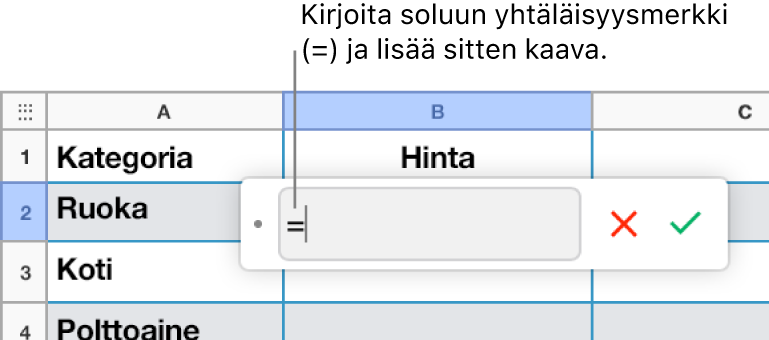
Aloita kaavasi syöttämällä vasen sulku (.
Valitse solu, jota käytetään kaavan ensimmäisenä argumenttina, tai anna arvo (esimerkiksi luku, vaikkapa 0 tai 5,20).
Anna aritmeettinen operaattori (esimerkiksi +, -, * tai /) ja valitse solu, jota käytetään kaavan seuraavana argumenttina, tai anna arvo.
Jatka operaattorien ja argumenttien lisäämistä, kunnes kaava on valmis.
Päätä kaava syöttämällä oikea sulku ).
Paina rivinvaihtonäppäintä tai klikkaa
 kaavanmuokkaajassa, kun olet valmis.
kaavanmuokkaajassa, kun olet valmis.Jos klikkaat
 -painiketta, poistut nykyisestä solusta tallentamatta kaavaa siihen.
-painiketta, poistut nykyisestä solusta tallentamatta kaavaa siihen.
Arvojen vertaaminen kaavalla
Voit luoda vertailuoperaattoreita käyttävän kaavan, jolla voit tarkistaa, ovatko kahden solun arvot yhtä suuria tai onko yksi arvo suurempi tai pienempi kuin toinen. Voit tehdä tämän syöttämällä soluun lausekkeen, esimerkiksi A1 > A2. Se tarkoittaa, että solun A1 arvo on suurempi kuin solun A2 arvo. Vertailuoperaattorin tulos on joko tosi tai epätosi.
Siirry iCloudin Pagesiin
 ja kirjaudu sitten Apple-tilillesi (tarvittaessa).
ja kirjaudu sitten Apple-tilillesi (tarvittaessa).Klikkaa dokumentin taulukon solua, johon haluat vertailutuloksen tulevan, ja syötä yhtäläisyysmerkki (=).
Kaavanmuokkaaja avautuu.
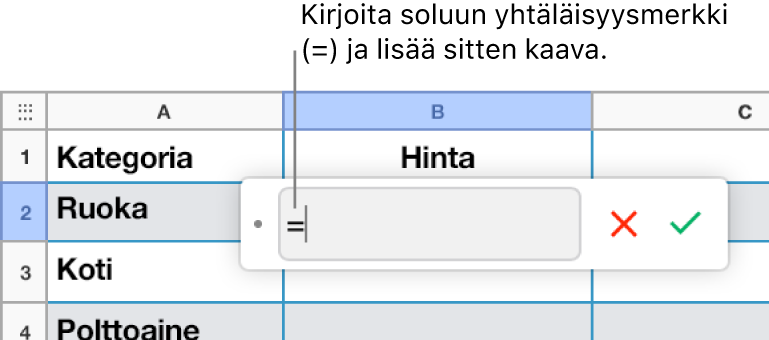
Valitse solu, jonka arvoa haluat verrata, tai anna verrattava arvo.
Anna vertailuoperaattori (>, >=, =, <>, < tai <=) ja valitse sitten solu, jonka arvoa haluat verrata, tai anna verrattava arvo.
Paina rivinvaihtonäppäintä tai klikkaa
 kaavanmuokkaajassa, kun olet valmis.
kaavanmuokkaajassa, kun olet valmis.Jos klikkaat
 -painiketta, poistut nykyisestä solusta tallentamatta kaavaa siihen.
-painiketta, poistut nykyisestä solusta tallentamatta kaavaa siihen.
Ohjelmaan sisältyvän funktion lisääminen
Tarjolla on käyttövalmiita funktioita esimerkiksi tilastollisiin, taloudellisiin ja teknisiin käyttötarkoituksiin. Osa funktioista hakee tietoja Internetistä. Näet käytettävissä olevat funktiot funktioselaimessa, joka näytetään Muoto ![]() -sivupalkissa oikealla, kun kirjoitat taulukon soluun yhtäläisyysmerkin (=). Funktioselaimessa on esimerkkejä funktioiden toiminnasta, jotta sinun on helpompi valita tarpeisiisi parhaiten sopiva vaihtoehto.
-sivupalkissa oikealla, kun kirjoitat taulukon soluun yhtäläisyysmerkin (=). Funktioselaimessa on esimerkkejä funktioiden toiminnasta, jotta sinun on helpompi valita tarpeisiisi parhaiten sopiva vaihtoehto.
Siirry iCloudin Pagesiin
 ja kirjaudu sitten Apple-tilillesi (tarvittaessa).
ja kirjaudu sitten Apple-tilillesi (tarvittaessa).Klikkaa dokumentin taulukon solua, johon haluat funktion tuloksen tulevan, ja syötä yhtäläisyysmerkki (=).
Kaavanmuokkaaja avautuu ja funktioselain näytetään Muoto
 -sivupalkissa.
-sivupalkissa. Kirjoita tarvitsemasi funktion nimi funktioselaimen yläreunan hakukenttään tai selaa käytettävissä olevia funktioita ja kaksoisklikkaa haluamasi funktion nimeä.
Funktio tulee näkyviin kaavanmuokkaajaan.

Valitse funktion argumentti.

Valitse laskutoimitukseen sisällytettävät solut tekemällä jokin seuraavista:
Epäjatkuvien solujen arvojen lisääminen: Klikkaa kaikkia soluja, jotka haluat sisällyttää laskentaan.
Useita sarakkeita tai rivejä kattavan solualueen valitseminen: Vedä osoitin niiden solujen yli, jotka haluat sisällyttää laskentaan.
Yksittäisen sarakkeen tai rivin arvojen lisääminen: Valitse sarake tai rivi.
Soluviitteet tulevat näkyviin kaavanmuokkaajaan.
Paina rivinvaihtonäppäintä tai klikkaa
 kaavanmuokkaajassa, kun olet valmis.
kaavanmuokkaajassa, kun olet valmis.Jos klikkaat
 -painiketta, poistut nykyisestä solusta tallentamatta kaavaa siihen.
-painiketta, poistut nykyisestä solusta tallentamatta kaavaa siihen.
Solualueen pikalaskutoimitusten näyttäminen
Voit tarkistaa nopeasti minkä tahansa sarakkeen, rivin tai solualueen summan, keskiarvon, suurimman ja pienimmän arvon tai kohteiden määrän. (Jos valinta sisältää eri tietotyyppejä, esimerkiksi tekstiä ja lukuja, tai eri muotoja, esimerkiksi päivämääriä ja valuuttoja, jotkin laskutoimitukset eivät ole käytettävissä.)
Siirry iCloudin Pagesiin
 ja kirjaudu sitten Apple-tilillesi (tarvittaessa).
ja kirjaudu sitten Apple-tilillesi (tarvittaessa).Valitse dokumentin taulukossa ne solut, rivit tai sarakkeet, joiden tiedot haluat näyttää.
Soveltuvien laskutoimitusten tulokset näytetään välilehden yläosan kaavapalkissa.
Rivi- tai sarakeosoitteiden säilyttäminen kaavoissa
Voit lukita kaavan rivi- tai sarakeviitteet, jotta voit käyttää samaa kaavaa jossakin muussa taulukon kohdassa muuttamatta soluviitteitä.
Jos et säilytä rivi- tai sarakeviitteitä ja siirrät kaavan leikkaamalla ja sijoittamalla tai lisäämällä uusia rivejä ja sarakkeita, viitteet säätyvät kaavan uuden sijainnin mukaan.
Siirry iCloudin Pagesiin
 ja kirjaudu sitten Apple-tilillesi (tarvittaessa).
ja kirjaudu sitten Apple-tilillesi (tarvittaessa).Kaksoisklikkaa dokumentin taulukossa tulossolua, jossa on muokattava kaava.
Kaavanmuokkaaja avautuu, ja siinä näkyvät funktiot.
Klikkaa kolmiota merkissä, joka edustaa säilytettävää solualuetta.
Valitse Säilytä rivi tai Säilytä sarake valitun alueen alku- tai loppuosoitteelle.
Jos muutat taulukon rivien tai sarakkeiden määrää myöhemmin tai jos siirrät kaavan toiseen soluun, säilytetyt rivi- tai sarakeviitteet säätyvät sen mukaan.
Paina rivinvaihtonäppäintä tai klikkaa
 kaavanmuokkaajassa, kun olet valmis.
kaavanmuokkaajassa, kun olet valmis.Jos klikkaat
 -painiketta, poistut nykyisestä solusta tallentamatta kaavaa siihen.
-painiketta, poistut nykyisestä solusta tallentamatta kaavaa siihen.